Boutons et fonctions que vous pouvez ajouter – Grass Valley EDIUS Pro v.7.7 Manuel d'utilisation
Page 127
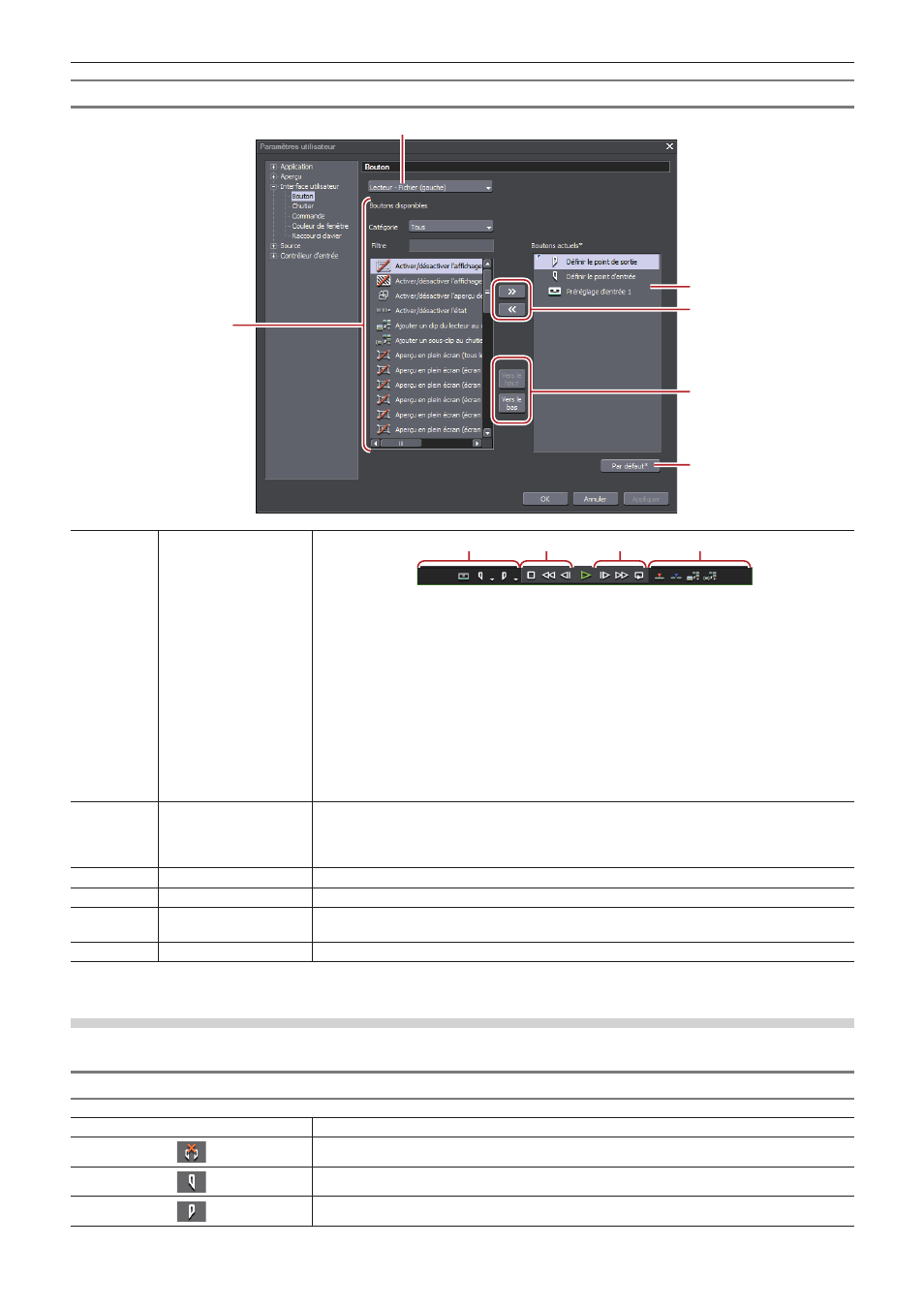
Chapitre 3 Paramètres de montage — Personnalisation de l’Ecran
127
Ecran [Bouton]
(1)
(2)
(3)
(4)
(5)
(6)
(1)
Zone
A
B
C
D
A : [Lecteur - Fichier (gauche)]
B : [Lecteur - Fichier (centre - gauche)]
C : [Lecteur - Fichier (centre - droit)]
D : [Lecteur - Fichier (droite)]
f
Pendant les opérations de fichiers, les réglages de zones peuvent être personnalisés via
[Lecteur - Fichier (zone)], tandis que pendant les opérations de stations, les réglages de
zones peuvent être personnalisés via [Lecteur - Appareil (zone)].
f
Les zones A à D sont aussi les mêmes pour l’Enregistreur.
[Chutier] : Boutons de commande de la fenêtre du bac
[Timeline] : Boutons de commande de la fenêtre de la ligne temporelle
[Effet] : Boutons de commande de la palette [Effet]
[Navigateur de sources] : Boutons de commande de la fenêtre du navigateur de source
[Barre de modes] : Boutons de commande de la barre de mode
(2)
[Boutons disponibles]
[Catégorie]
Sélectionnez une catégorie pour affiner [Boutons disponibles].
[Filtre]
Saisissez un mot-clé pour affiner [Boutons disponibles].
(3)
[Boutons actuels]
Affiche les boutons à afficher.
(4)
[>>]/[<<]
Ajouter/supprimer les boutons à afficher.
(5)
[Vers le haut]/[Vers le
bas]
Changer la position des boutons.
(6)
[Par défaut]
Rétablir les réglages par défaut.
Boutons et fonctions que vous pouvez ajouter
Vous pouvez améliorer l’efficacité de votre travail en ajoutant et en affichant des boutons de commande qui ne sont pas affichés par défaut.
Lecteur (Mode Fichier) / Lecteur (Mode Station)
Bouton
Fonction
[Effacer le point d'entrée et de sortie (lecteur)]
[Définir le point d'entrée]
[Définir le point de sortie]